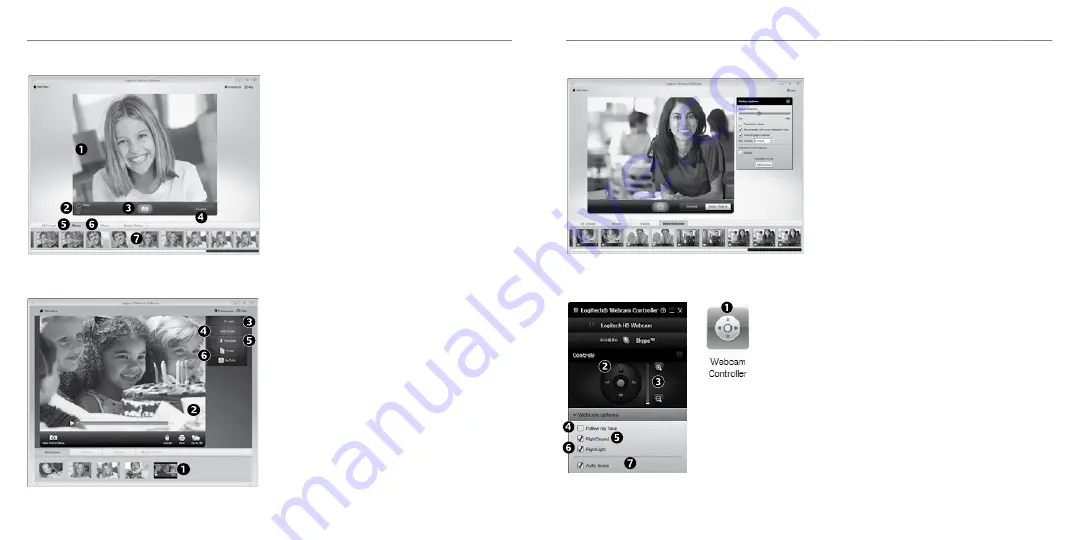
136
Latviski
Latviski
137
Darba sākšana ar
Logitech
®
HD Webcam C615
Kustības sensoru izmantošana
• Iestatiet tīmekļa kameru tā, lai tā sāktu
ierakstīt videoklipu, kad uztverta kustība.
• Pielāgojiet laiku, cik ilgi videoklips
tiks ierakstīts, un kustības uztveršanas
sensoru jutību.
• Uzņemtais videoklips tiek automātiski
saglabāts datorā.
• Skatiet saturu galerijā vai augšupielādējiet to,
izmantojot viena pieskāriena augšupielādes
logu.
Tīmekļa kameras noregulēšana videozvana laikā
1.
Videozvana laikā palaidiet tīmekļa kameras
pārvaldnieku.
2.
Izmantojiet panoramēšanas un sasvēršanas funkcijas,
lai atrastu labāko leņķi.
3.
Tuviniet vai tāliniet, lai attēlā iekļautu apkārtējo vidi
vai nerādītu to.
4.
Izmantojiet funkciju „Follow my face” (Sekot manai
sejai), un jūs vienmēr būsit kadrā.
5.
Izbaudiet skaidras sarunas bez kaitinošiem fona
trokšņiem.
6.
Izlabojiet neatbilstīga apgaismojuma radītos efektus,
izmantojot funkciju „RightLight”.
7.
Piekļūstiet tīmekļa kameras papildiestatījumiem.
Videoklipu ierakstīšana un fotoattēlu uzņemšana
Ar ātrās uzņemšanas funkciju varēsit ērti uzņemt
fotoattēlus un ierakstīt videoklipus.
Pieejama ātra piekļuve tālāk minētajām tīmekļa
kameras vadīklām un iestatījumiem.
1.
Priekšskatījuma logs
2.
Uzņemšanas
režīms (fotoattēls/
videoklips)
3.
Uzņemšanas poga
4.
Tīmekļa kameras
vadīklas
5.
Fotoattēlu sīktēli
6.
Videoklipu sīktēli
7.
Lai atvērtu galeriju,
noklikšķiniet
uz sīktēla.
Galerija – skatīšana un kopīgošana
Tīmekļa kameras galerijā (1) noklikšķinot uz
attēla sīktēla, videoklips vai fotoattēls tiek atvērts
pārskatīšanas logā (2). Šajā logā iespējams:
• pievienot videofailu vai attēla failu e-pastam (3);
• rediģēt fotoattēlu vai sakombinēt videoklipus (4);
• augšupielādēt fotoattēlu vai videoklipu vietnē
„Facebook” (5);
• augšupielādēt fotoattēlu vai videoklipu vietnē
„Twitter” vai „YouTube” (6).
Varat arī vilkt un nomest galerijas attēlu
uz kādu no funkciju laukiem (vienumi 3–6),
lai palaistu rediģēšanas lietotni, pievienotu vai
augšupielādētu failus.



































